
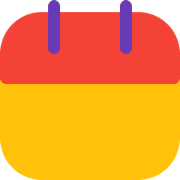
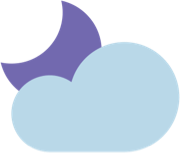
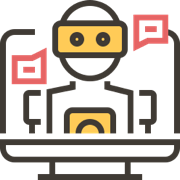
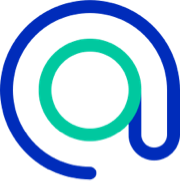
 +6
+6
RYZEN 7000 PBO2 CURVE OC-UV AYARI
|
RYZEN 7000 iGPU Overclock 3000 MHz
Ryzen 7000 işlemci sahibi olan ve bir süreliğine-tamamen ekran kartsız devam etmeyi düşünen arkadaşlara tavsiye niteliğinde kısa bir yöntem söyleyeceğim.
Ryzen 7000 CPU'ların içinde iGPU yani dahili grafik birimi bulunuyor. Fabrikasyon olarak 2.200 MHz'de çalışacak şekilde ayarlı ve BIOS'tan voltaja dahi dokunmadan hızını 3.000 MHz'e çektiğiniz zaman %25-42 arası performans artışı görünüyor.
Bu şekilde 1080P Low-High veya 2K Low ayarlarda rahat bir biçimde Valorant ve CS:GO gibi oyunları oynayabilirsiniz.
AVX ayarlarıyla oynadığınızda ise 3.000 MHz'in üstüne çıkmak mümkün ama ondan sonra pek performans farketmiyor sanırım, ısınma riski de var. Voltaj ve AVX ayarlarına dokunmadan 3.1 GHz gören de olmuş.
MSI anakartlarda iGPU frekansını arttırmak için, OC kısmına giriyorsunuz. GPU frekansını 3000 olarak ayarlıyorsunuz. Bu ayar, BIOS sürümünüze göre:
GFX Clock Frequency de olabilir:
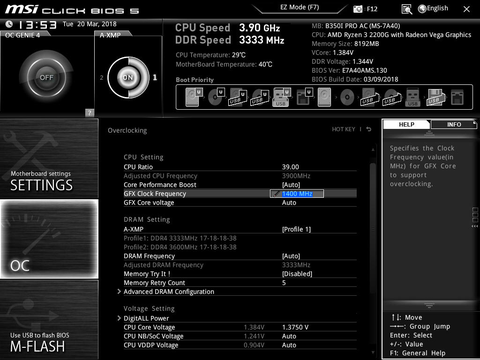
Overclocking\ Advanced CPU Configuration \ AMD Overclocking \ Precision Boost Overdrive içinde de olabilir. Buraya girince BIOS güncelse: Max GPU Boost Override ayarı vardır. O ayarı 3000 MHz'e çekebilirsiniz.
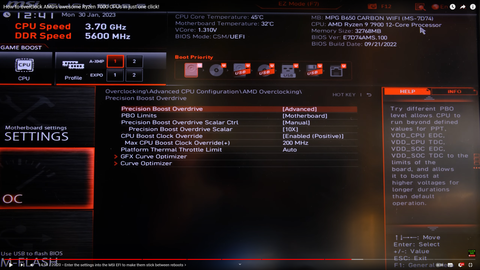
MSI için AVX kapatarak daha yüksek frekanslar denemek isterseniz, OC sekmesindeki Advanced CPU Configuration kısmındaki AVX ayarını Auto'dan None'a çevirmek mümkün. Şahsi düşüncem 3.000 üzerine çıkmaya gerek yok.
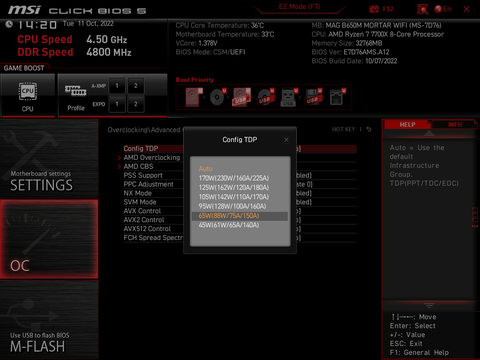
Assasins Creed Odyssey FPS'e RAM frekansı etkisi
|
Meslek: Eczacı
İlgi Alanları: Teknoloji, Spor, Sağlık
Son Giriş: 2 gün önce
Son Mesaj Zamanı: 2 ay
Mesaj Sayısı: 1.158
Gerçek Toplam Mesaj Sayısı: 2.895
İkinci El Bölümü Mesajları: 1.509
Konularının görüntülenme sayısı: 0 (Bu ay: 582)
Toplam aldığı artı oy sayısı: 1.057 (Bu hafta: 0)
En çok mesaj yazdığı forum bölümü: İkinci El








 Yeni Kayıt
Yeni Kayıt


 Özel Mesaj
Özel Mesaj


 Görüntülenme
Görüntülenme 



 38 Yanıt
38 Yanıt
 5
5 










